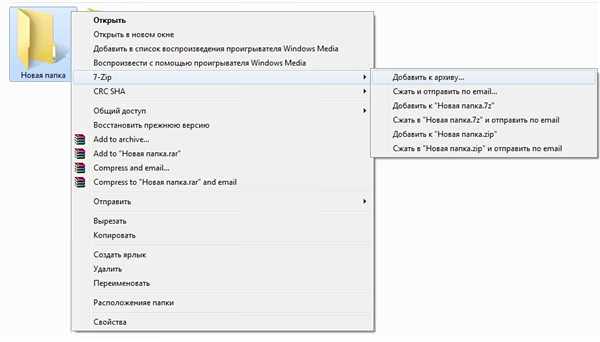Шифрування папок Mac OS
Дана операційна система дозволяє поставити пароль на папку без використання сторонніх програм. Для цього потрібно скористатися дискової утилітою, яка знаходиться в розділі «Програми», підрозділ «Утиліти».
В цьому розділі потрібно натиснути на кнопку «Файл» і вибрати один з двох варіантів: «Новий» — «Образ диска з папки» або «Новий образ». Вони аналогічні, у другому випадку від користувача потрібно виробляти менше дій. Після цього слід встановити шлях до вибраної папки.

Установка шляху до папки шифрування Mac OS
Після натискання іконки «Створити» запуститься процес шифрування. При виборі 128-бітного шифрування швидкість обробки буде вище, при виборі 256-бітного захищеність файлів вище. Вибір слід робити, виходячи з власних переваг у бік швидкості та надійності.

Запуск процесу шифрування Mac OS
При відкритті папки система буде запитувати пароль. При цьому можна встановити дозвіл на перегляд, редагування та додавання файлів.
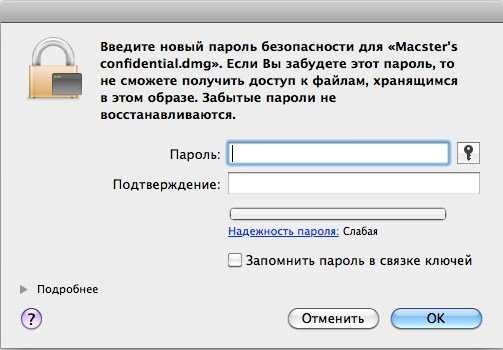
Запит пароля при відкритті папки
Важливо! Використовуючи один із зазначених способів, важливо пам’ятати, що відновити забутий пароль буде складно. Тому слід його записати, або вибрати комбінацію букв і цифр, яка незнайома іншим, але має значення для користувача.